Cómo realizar una comprobación de los auriculares en una PC



Para realizar una auriculares Para comprobarlo en una PC, puedes seguir estos pasos:
Actualizar software y controladores :
Asegúrese de que sus auriculares estén actualizados a la última versión .
Actualice Yealink USB Connect a última versión .
Comprobar la configuración de sonido :
Verifique si el auricular es reconocido en el Configuración de sonido de tu PC.
Vuelva a conectar el cable USB varias veces para ver si se resuelve el problema.
Intente conectar los auriculares a un puerto USB diferente.
Pruebe el auricular en otra PC para verificar si se reconoce.
Solución de problemas de audio :
Si no hay audio desde el altavoz o el micrófono, asegúrese de que el sistema dispositivo de audio Puede detectar los auriculares.
Cierre todos los softphones innecesarios para evitar conflictos.
Vuelva a conectar la base a la PC mediante el cable USB o reinicie los auriculares para restaurar el audio.
Si el auricular no se inicia normalmente, actualícelo a través de Conexión USB de Yealink .
Comprobación del micrófono :
Coloca el micrófono cerca de tu boca.
Asegúrese de que el micrófono esté conectado correctamente a su dispositivo.
Verifique la configuración del micrófono en su dispositivo para asegurarse de que esté seleccionado el dispositivo de entrada correcto.
Pruebe el micrófono en un dispositivo diferente para determinar si el problema está en los auriculares o en la configuración del dispositivo.
Actualice sus controladores de audio si es necesario.
Establecer dispositivo de audio predeterminado :
Para Windows :
Para Mac :
Ir a Preferencias del sistema > Sonido .
Seleccione los auriculares como su Dispositivo de reproducción en el Aporte pestaña.
Ir a Panel de control > Hardware y sonido > Sonido .
En el Reproducción pestaña, resalte el auricular deseado y seleccione Establecer predeterminado .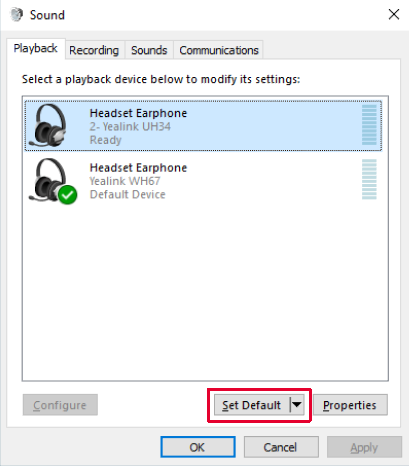
Para obtener instrucciones más detalladas, puede consultar los siguientes recursos:
Si continúa experimentando problemas, comuníquese con el soporte de Yealink para obtener más ayuda.
Dispositivo de videoconferencia todo en uno
Admite USB para una instalación sencilla y una implementación rápida. Ofrece una excelente relación calidad-precio con conectividad e integración perfectas para reuniones remotas eficientes.
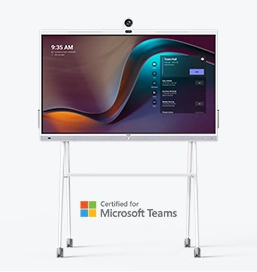




Dispositivo incluido para videoconferencias que abarca desde salas de reuniones pequeñas hasta salas de conferencias medianas
Dispositivo incluido para videoconferencia que cubre desde Medio A la sala de conferencias extra grande
Contáctenos
Contáctenos para recibir cotizaciones de productos y consultas sobre instalación. Lo notificaremos de inmediato a un distribuidor local para brindarle soluciones de servicio precisas y eficientes.







